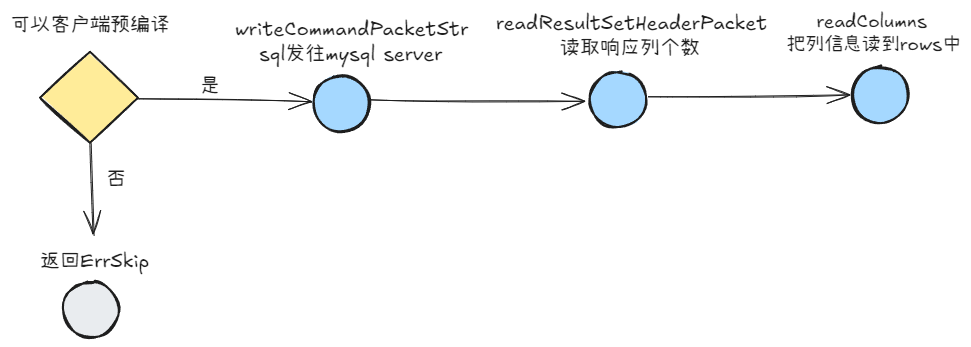一、实验简介
构建园区网,通过
DHCP
服务器为全网的用户主机提供
IP
地址。
二、实验目的
1
、理解
DHCP
的工作原理;
2
、掌握
DHCP
服务器的创建和配置方法;
3
、掌握将
VirtualBox
虚拟机引入
eNSP
的方法;
4
、理解
DHCP
中继的工作原理;
5
、掌握园区网内通过
DHCP
服务器给用户主机分配
IP
地址的方法。
三、实验需求
1
、硬件
每人一台计算机。
2
、软件
计算机安装
Windows 10
操作系统、
eNSP
网络仿真软件、
VirtualBox
虚拟化软件
3
、网络
DHCP
虚拟机需要
在线安装
DHCP
服务。
4
、工具
无
四、实验拓扑
本实验的网络拓扑如图
6-1
所示。其中,
R1
~
R3
是路由器,
RS-1
~
RS-5
是路由交换机、SW-1~
SW-4
是二层交换机,
Host-1
~
Host-8
是用户主机。
五、实验步骤
1、设计全网 IP 地址
(
1
)所有用户主机的
IP
地址格式为
192.A.*.*
,其中
A
为学生本人学号后
2
位,
*
表示该值由学生自定。各用户主机分属于不同 VLAN
,其
IP
地址应属于不同的网段;(注意:用户主机的 IP
地址通过
DHCP
自动获取)
(
2
)各路由器互连接口的地址格式为
10.A.*.*
,其中
A
为学生本人学号后
2
位,
*
表示该值由学生自定;
(
3
)
DHCP
服务器配置为静态
IP
地址,格式为
172.30.A.A/24
,其中
A
为学生本人学号后 2
位。
我的学号后两位为71
(
4
)默认网关地址,由本网段最后一个可用单播地址表示
2、在 eNSP 中部署并实现园区网通信
根据网络拓扑,在
eNSP
中部署园区网,完成各网络设备的配置,实现全网通信。
【注意】:
此处暂不配置
DHCP
相关服务
,可先给各主机配置静态
IP
地址,用以测试网络连通性,进而判断园区网配置是否正确。
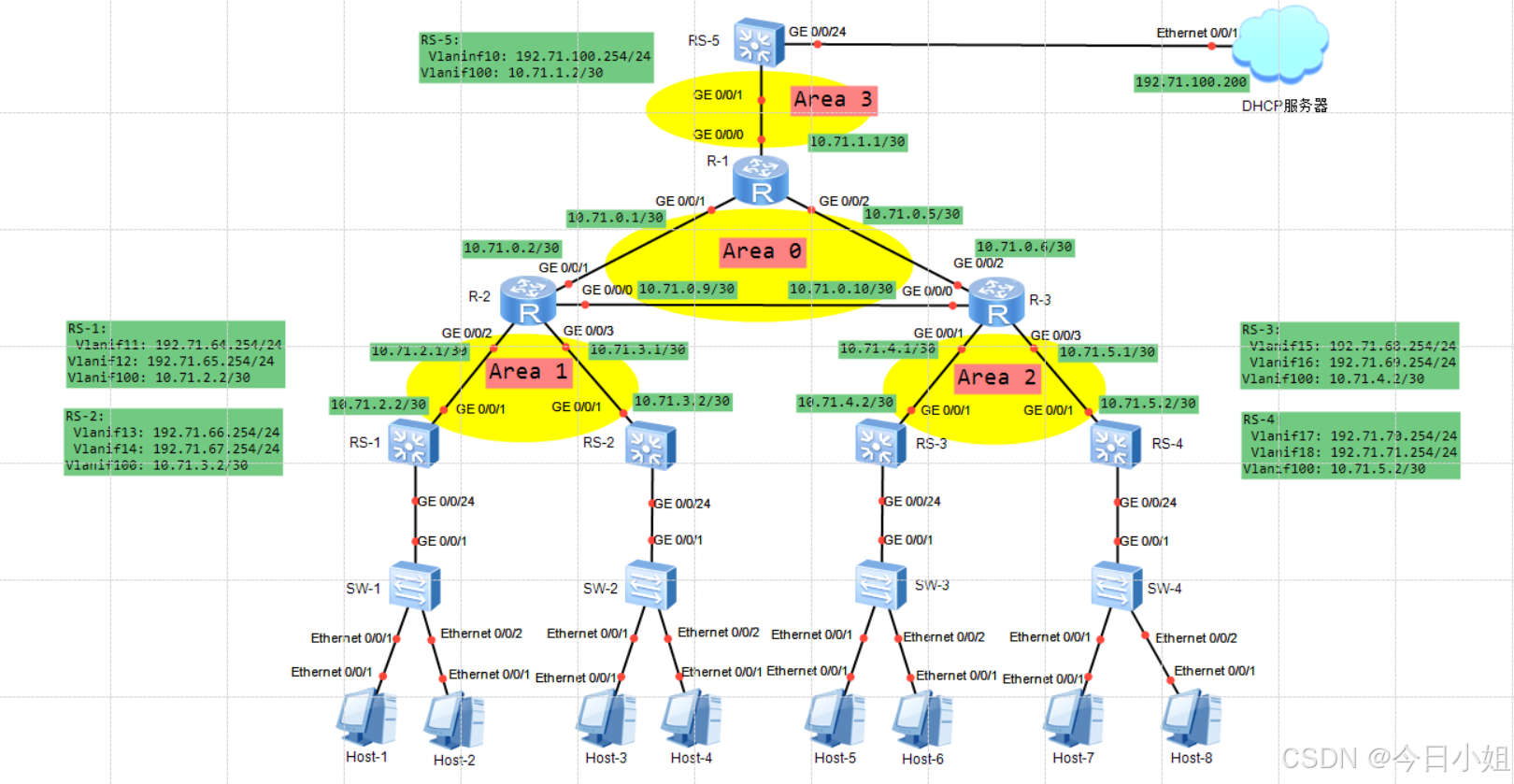
配置二层交换机
配置交换机SW-1

配置交换机SW-2

配置交换机SW-3

配置交换机SW-4

配置路由交换机
配置路由交换机RS-1

配置路由交换机RS-2

配置路由交换机RS-3

配置路由交换机RS-4

配置路由交换机RS-5

配置路由器
配置路由器R-1

配置路由器R-2

配置路由器R-3

通信测试:



3、创建并配置 DHCP 服务器
在
VirtualBox
中创建虚拟机(安装
CentOS 8
操作系统),在线安装
DHCP
服务,根据本实验的 IP
地址规划,对
DHCP
服务器进行配置。
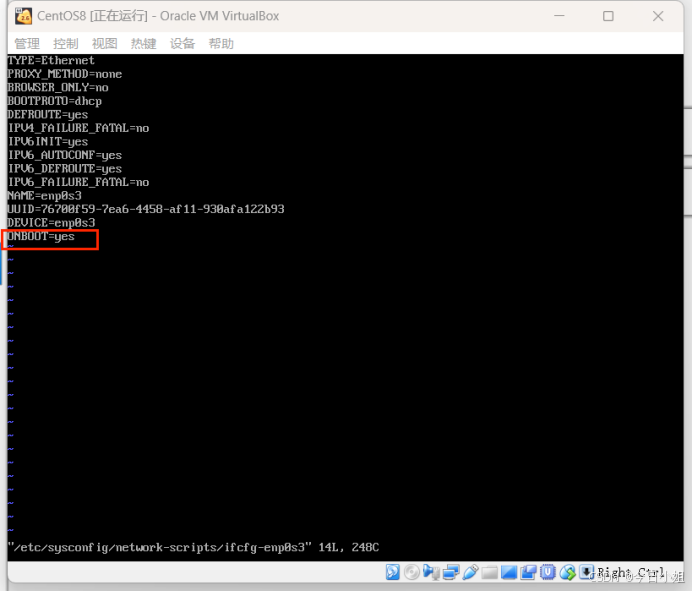
下载dhcp的命令:
命令:yum install dhcp* -y
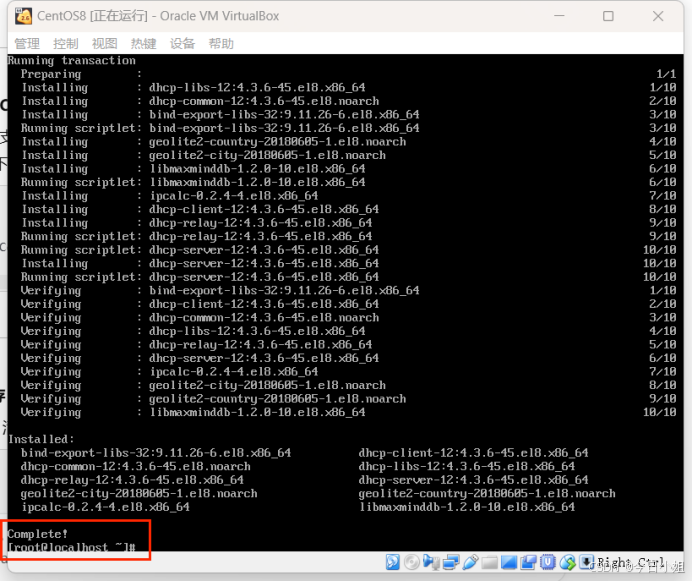
修改网络IP地址为静态IP(网卡配置)

重启网络服务:
![]()
4、在园区网中实现 DHCP 服务(40 分)
配置DHCP服务:
(1)针对每一个VLAN,在DHCP服务器上配置其对应的作用域(即IP地址池)。通过DHCP配置文件增加地址池。


配置DHCP服务开机自启动,启动DHCP服务。

在园区网中部署DHCP服务器:

云配置:

DHCP relay功开启
配置路由交换机RS-1:

配置路由交换机RS-2:

配置路由交换机RS-3:

配置路由交换机RS-4:

查看主机地址:








测试全网通信:
| 序号 | 源主机 | 目的主机 | 通信结果 |
| 1 | Host-1 | Host-2 | 通 |
| 2 | Host-1 | Host-3 | 通 |
| 3 | Host-1 | Host-4 | 通 |
| 4 | Host-1 | Host-5 | 通 |
| 5 | Host-1 | Host-6 | 通 |
| 6 | Host-1 | Host-7 | 通 |
| 7 | Host-1 | Host-8 | 通 |



好啦,就到这里啦~
大家一起加油吧!
记得点赞收藏哦~